Създаване на персонализиран селектор
Въпреки че Power Automate позволява на потребителите да създават селектори автоматично, някои конкретни сценарии се нуждаят от ръчно създадени селектори. Често срещан сценарий е автоматизацията на приложения, които показват динамично съдържание.
Когато е необходим персонализиран селектор, можете да модифицирате съществуващ селектор или да изградите такъв от самото начало.
За да редактирате съществуващ селектор, изберете подходящия елемент на потребителския интерфейс и изберете селектора, който искате да редактирате.

Можете да създадете няколко селектора за елемент на потребителския интерфейс. Всеки път, когато селекторът не успее, Power Automate използва следващия селектор в определения ред. За да добавите още селектори за елемент на потребителския интерфейс, заснемете нов селектор с помощта на селектора с бутона за повторно заснемане или създайте копие на съществуващ селектор. За да създадете копие, щракнете с десния бутон върху съществуващия селектор и изберете Създаване на копие.

В селекторите използвайте > нотацията, за да посочите йерархичната структура на избраните елементи. Всеки елемент в селектора се съдържа в елемента отляво и се показва в следната форма:
element[Attribute1="Attribute1Name"][Attribute2="Attribute2Name"]... [Attributen="AttributenName"]
Атрибутите на даден елемент го описват уникално и го отличават от другите елементи в същото приложение. Активирането или забраняването на атрибути може да промени целевия компонент на приложението на селектора.
Бележка
Уеб и десктоп селекторите имат еднаква структура и функционалност. Основните разлики между тях са наличните атрибути. Уеб селекторите използват HTML атрибути, докато селекторите на работния плот използват различни видове атрибути въз основа на дизайна на приложението.
За да зададете точно компонент на приложението,използва Power Automate няколко нива на селектори.
Селекторите използват дървовидна структура, която описва точното местоположение на компонент в приложението или уеб страницата. Всяко ниво е дете на селектора от по-горното ниво и родител на селектора от по-ниско ниво. Селекторът в долното ниво описва компонента, с който искате да се справите.
Тази функционалност позволява Power Automate да се разграничи компонент от компоненти със сходни атрибути в същото приложение. Забраняването или активирането на нивата на селекторите ви позволява да промените местоположението, в което Power Automate ще търсите компонента.
Например следният селектор посочва опцията от менюто "Файл " в прозорец на Notepad. Първите две нива на селектора описват екрана и лентата с менюта на прозореца, докато третото ниво описва опцията Файл .
Бележка
Прозорецът на бележника и екранът са различни елементи на потребителския интерфейс, но те имат релация родител-дете.

Да предположим, че искате да редактирате селектора, за да работите с прозорец на Notepad с име Notes.txt. За да постигнете тази функционалност, променете атрибута Име на селектора на Notes.txt - Notepad. Новият селектор трябва да бъде: :d esktop > window[Name="Notes.txt - Notepad"][Process="Notepad"].

Използване на оператори в потребителски селектор
В предишния пример селекторът намери прозорец на Notepad с конкретно заглавие. За да направите селектора по-динамичен, заместете оператора Равно на с други оператори или регулярни изрази.

Операторът Equal to кара селектора да търси конкретна твърдо кодирана стойност. Въпреки че тази функционалност е ефективна при статични приложения, твърдо кодираните стойности могат да бъдат бариера в динамичните приложения.
Използвайте оператора Contain , за да намерите елементи, които нямат фиксирани стойности, но винаги съдържат конкретна ключова дума. Например, приложете оператора Съдържа в селектора на Notepad, за да го накарате да работи с всички прозорци на Notepad.
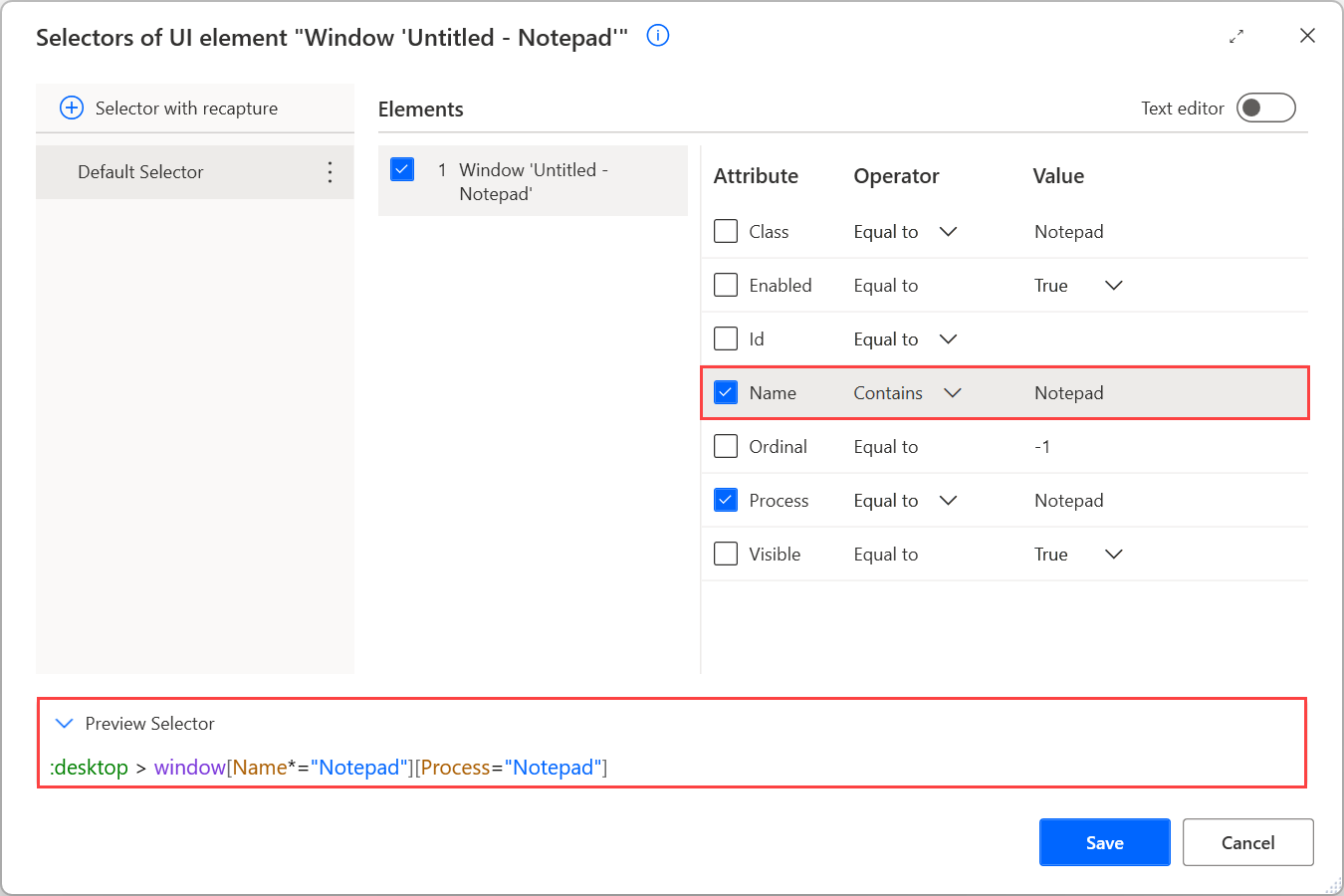
Освен операторите Equal to и Contain , Power Automate предоставя още четири оператора:
- Не е равно на: Проверява дали даден атрибут съдържа някаква стойност, освен конкретна.
- Започва с: Проверява дали даден атрибут съдържа стойност, която започва с определен знак, ключова дума или фраза.
- Завършва с: Проверява дали даден атрибут съдържа стойност, която завършва с определен знак, ключова дума или фраза
- Съвпадение на регулярен израз: Проверява дали даден атрибут съдържа стойност, която съответства на потребителски регулярен израз. Power AutomateДвигателят на регулярния израз е .NET. Можете да намерите повече информация относно регулярните изрази в Език на регулярните изрази - Бърза справка.
Използване на променливи в потребителски селектор
Освен различни оператори, Power Automate ви позволява да създавате динамични селектори с помощта на променливи. Ако стойността на атрибута на селектора зависи от изчисленията и резултатите от предишни действия, заменете твърдо кодираната стойност с променлива.
За да използвате променлива в селектор, попълнете името й ръчно, оградено със знаци за процент (%) или използвайте бутона за променливи. Променливите могат да се използват както във визуалния, така и в текстовия редактор. Можете да намерите повече информация за процентната нотация в Използване на променливи и % нотация.
Ако използвате променлива в атрибута Name на примера на Notepad, селекторът трябва да бъде :d esktop > window[Name="%WindowName%][Process="Notepad"].
